
Quando navighiamo in Internet, lavoriamo nel cloud o giochiamo online, ci piace sentirci protetti. Per questo motivo, i nostri personal computer devono essere dotati di un antivirus e, se possibile, di un software antimalware, per non essere vittime di criminali informatici. Ogni giorno milioni di persone si trovano ad affrontare malware, virus, worm informatici e vari attacchi di phishing da parte di questi criminali informatici. Per questo motivo e per proteggerci, Windows include un libero firewall e un antivirus chiamato Windows Defender. Il problema arriva quando questi sistemi che ci proteggono smettono di funzionare e ci lasciano esposti a pericoli. In questo tutorial parleremo del motivo per cui l'errore 0x8050800c appare in Windows Defender e di come possiamo risolverlo.
Perché viene visualizzato l'errore 0x8050800c in Windows Defender?
Nel caso non lo sapessi, Windows Defender è l'antivirus gratuito e predefinito offerto da Microsoftil sistema operativo di In Windows 10 questo strumento antivirus è in grado di eseguire automaticamente scansioni ed eliminare infezioni dannose che colpiscono il nostro computer. Uno dei messaggi più preoccupanti che possiamo affrontare con Windows Defender è il codice di errore 0x8050800c. Quando si verifica questo errore, ci mostrerà una schermata come questa:
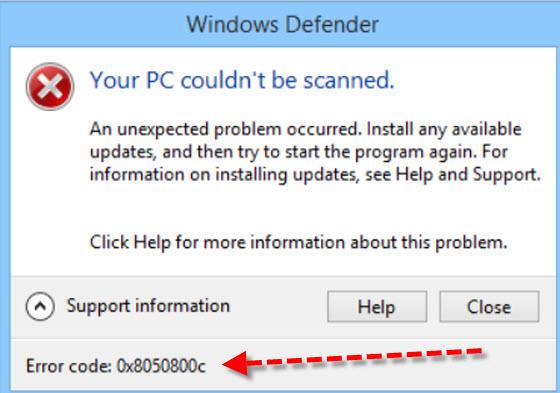
È un errore preoccupante perché lascia il nostro computer Windows in una situazione vulnerabile in cui non saremo protetti da software dannoso. Questo codice di errore di solito si verifica in alcune situazioni come quelle elencate di seguito:
- Quando proviamo a usare Windows Defender.
- Viene eseguita un'analisi in tempo reale.
- Durante l'installazione degli aggiornamenti di sicurezza.
Il messaggio di errore ci dice che si è verificato un problema imprevisto, che installiamo gli aggiornamenti disponibili e poi proviamo a riavviare il programma.
Per quanto riguarda le cause per cui troviamo l'errore 0x8050800c, a volte ha a che fare con antivirus di terze parti sul tuo computer Windows. Questo accade perché dopo la disinstallazione rimangono alcune tracce di software antivirus che impediscono l'esecuzione di Windows Defender. Tuttavia, questa non sarebbe l'unica causa, potrebbe anche essere dovuta ad aggiornamenti di sicurezza danneggiati o non aggiornati. Né dobbiamo dimenticare che l'errore potrebbe essere nel registro di Windows o che un file nel sistema operativo è stato danneggiato.
Installa gli ultimi aggiornamenti di Windows
Il codice di errore 0x8050800c nella sua segnalazione di bug ci ha consigliato di installare gli ultimi aggiornamenti disponibili e quindi provare ad avviare il programma. Pertanto, seguiremo le tue istruzioni e procederemo come segue:
- Andiamo su Windows Menu iniziale.
- Digitiamo Controlla aggiornamenti e premere Invio.
Quindi vedremmo una schermata come questa:
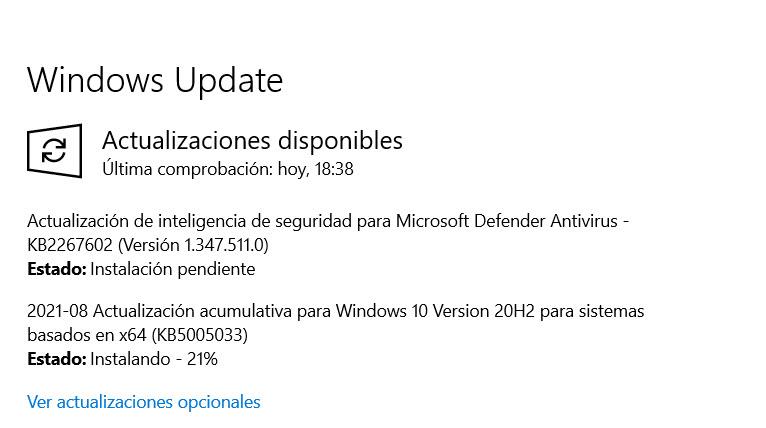
Qui puoi vedere come un aggiornamento per Microsoft antivirus viene scaricato. Pertanto, la causa dell'errore potrebbe essere qui, anche se esiste la possibilità che non lo sia. Per questo proporremo anche soluzioni alternative.
Una volta installati tutti gli aggiornamenti, si riavvia nel caso in cui debbano essere applicate eventuali modifiche. Dopo l'avvio di Windows controlleremo se ce n'è uno nuovo, a volte finché non ne viene installato uno specifico non consentirà l'installazione del successivo. Lo ripeteremo più volte fino a quando non sarà disponibile alcun aggiornamento o ce n'è uno che, per qualche motivo, non ne consente l'installazione. Poi dovremo pensare a valutare altre alternative, oppure se tutto è andato bene, verificheremo se Windows Defender già funziona bene.
Disabilita la scansione periodica di Windows Defender
Un'altra soluzione che può correggere l'errore 0x8050800c è procedere alla disabilitazione della scansione periodica di Windows Defender. Per eseguire questo compito dobbiamo seguire una serie di passaggi:
- Premiamo il tasto Windows + I per andare a Impostazioni profilo .
- Lì scegliamo l'opzione Aggiornamenti e sicurezza .
- Allora scegliamo Windows Security .
- Successivamente, facciamo clic su Protezione da virus e minacce .
Quindi vedremo una schermata come questa:
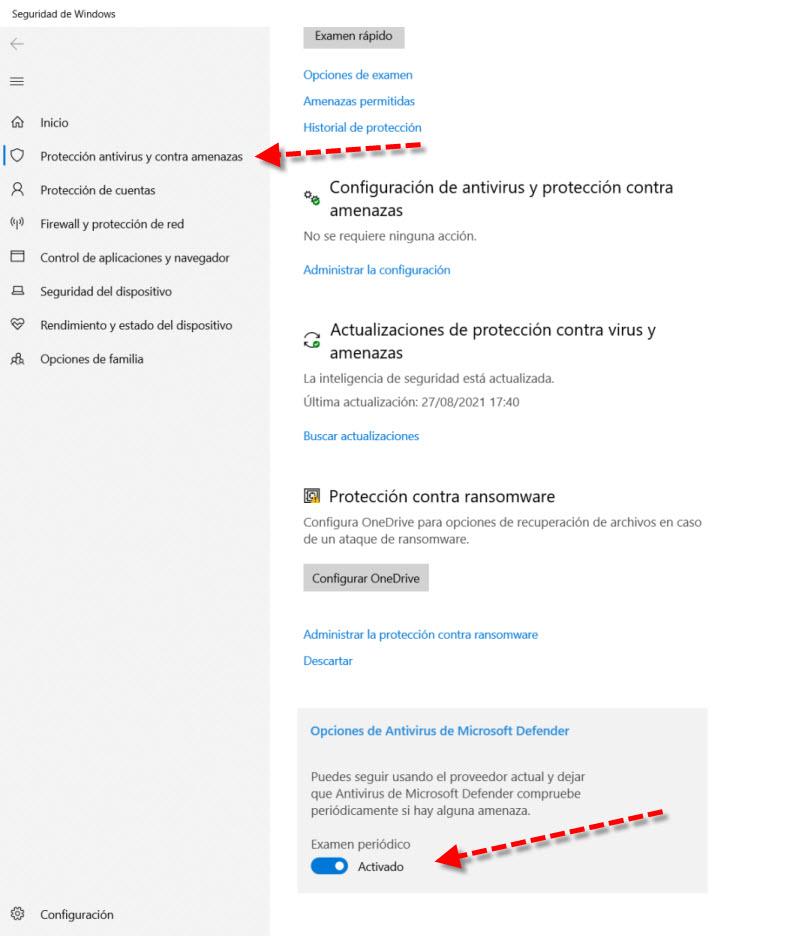
Qui tutto ciò che dobbiamo fare è deselezionare il " Esame periodico " scatola. In questo caso, affinché appaia questa opzione, è necessario che tu abbia installato un antivirus di terze parti, cioè non di Microsoft.
Problemi relativi al software antivirus di terze parti
Questo errore 0x8050800c, come abbiamo già detto prima, potrebbe avere a che fare con un software antivirus di terze parti che abbiamo installato sul nostro computer. A volte, dopo la disinstallazione, rimangono dei resti del programma che possono compromettere le buone prestazioni di altri programmi. Se ci troviamo in questa situazione, dobbiamo verificare se lo sviluppatore di quel software che avevamo precedentemente installato ha uno specifico strumento di rimozione per cancellare tutti i file collegato a quello programma antivirus .
Non bisogna escludere che il problema sia innescato da un antivirus di terze parti che abbiamo ancora sul nostro computer, quindi un'altra possibilità potrebbe essere la sua disinstallazione, esistono programmi di sicurezza “antimalware” come AntimalwareBytes che fanno disattivare l'antivirus di Microsoft dal sistema , lo stesso vale per il popolare Acronis True Image incorporando un modulo di sicurezza. Qualsiasi programma che abbia una parte di "sicurezza" per il nostro sistema operativo potrebbe essere la causa di questo problema con Windows Defender e dobbiamo disinstallarlo completamente per isolare il problema e trovarlo.
Prova a eseguire una scansione DSIM
Un altro possibile fattore scatenante del problema è che potremmo avere alcuni file di Windows danneggiati. Per risolvere questo problema, potremmo utilizzare uno strumento Windows nativo chiamato DSIM. Questo può essere usato per risolvere più problemi incluso il codice di errore 0x8050800c. Per fare questo andremo al Menu di Windows , Il tipo di Prompt dei comandi e con il tasto destro lo eseguiamo come amministratore.

Una volta nella finestra “Prompt dei comandi” inseriamo il seguente comando:
DISM.exe /Online /Cleanup-image /Restorehealth
E premiamo invio per avviarne l'esecuzione:
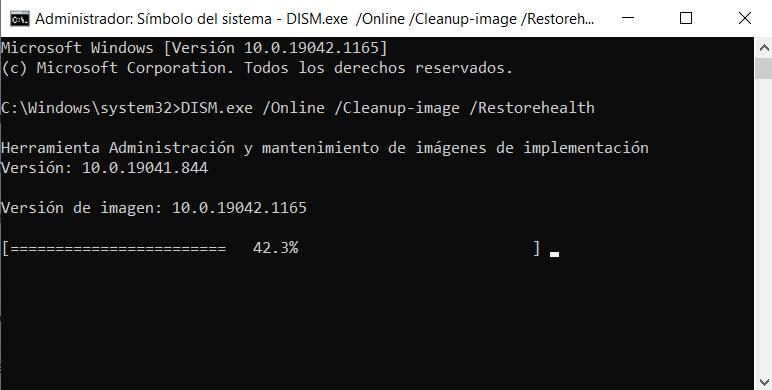
In quel momento inizia una procedura che può durare diversi minuti e che potrebbe risolvere questo guasto.
Avvia Windows "pulito" utilizzando l'avvio originale
Un'altra soluzione che potremmo provare è un avvio "pulito" di Windows, utilizzando quindi un set minimo di driver e programmi di avvio. Grazie a ciò, potrebbe aiutarci a eliminare i conflitti software che si verificano durante l'installazione di un programma o di un aggiornamento in Windows. È un'opzione che non dovremmo escludere per risolvere l'errore 0x8050800c. Per fare ciò, seguiremo questi passaggi:
- premiamo Windows + R.
- Poi una corsa si apre la finestra. Scriviamo msconfig e premi invio.
Quindi vedremo una schermata come questa, e nel Generale scheda sceglieremo Inizio selettivo . Lì selezioniamo Carica servizi di sistema ed Usa la configurazione di avvio originale .
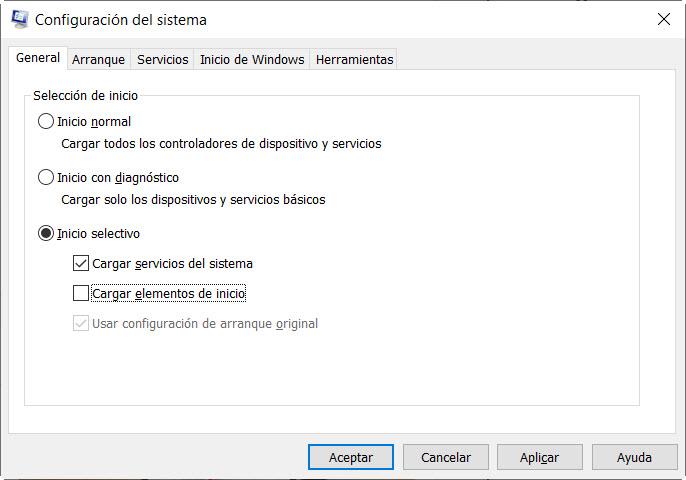
Poi andiamo al Servizi scheda e attivare il Nascondi tutti i servizi Microsoft scatola. Ora clicchiamo su Disabilita tutto .
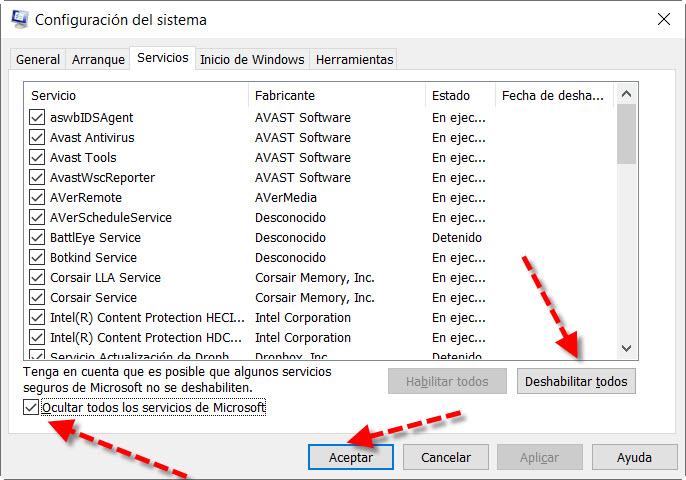
Infine, fai clic su OK pulsante e riavviare il computer. Se dopo aver fatto questo tutto funziona bene, allora quello che devi fare è scoprire quale di questi servizi sta causando l'errore 0x8050800c.
Speriamo che con questa guida tu sia stato in grado di risolvere questo errore di Windows Defender che è abbastanza comune, se continui ad avere problemi con questo errore, è possibile che un ripristino del sistema a uno stato precedente risolva il problema o ripristini direttamente un backup dove sì ha funzionato correttamente e senza problemi.